أين أجد النسخ الاحتياطي للواتساب؟.. (تفاصيل)
أين أجد النسخ الاحتياطي للواتساب؟.. (تفاصيل)
في عالم يتسارع به التكنولوجيا، أصبحت تطبيقات المراسلة مثل WhatsApp جزءًا حيويًا من حياتنا الرقمية. يُعَد إجراء نسخ احتياطي للدردشات والمحتوى الهام على WhatsApp أمرًا ضروريًا للحفاظ على البيانات الشخصية والتجارب المهمة.
وتكشف بوابة الفجر الإلكترونية لمتابعيها في هذا المقال كيفية إيجاد وإدارة نسخ الاحتياطي للواتساب، حيث تعد هذه الخطوة حماية قوية ضد فقدان البيانات وتوفير راحة البال للمستخدمين.

النسخ الاحتياطي للواتس آب عبر الأندرويد
في نظام Android، يتم حفظ نسخ الاحتياطي لـ WhatsApp في موقع محدد على ذاكرة الهاتف أو في حساب Google Drive إذا قمت بتفعيل هذه الخاصية. إليك كيفية العثور على مكان نسخ الاحتياطي:
1. في الذاكرة الداخلية للهاتف:
- إذا كنت تستخدم النسخ الاحتياطي المحلية، يتم حفظها على ذاكرة الهاتف. يمكنك العثور على ملف النسخ الاحتياطي في المسار التالي:
التخزين الداخلي/WhatsApp/Backups/
- يمكنك استخدام تطبيق إدارة الملفات لفتح هذا المسار والوصول إلى ملفات النسخ الاحتياطي.
2. في حساب Google Drive:
- إذا كنت قد قمت بتفعيل النسخ الاحتياطي على Google Drive، يمكنك العثور على نسخ الاحتياطي في حسابك على Google Drive.
- قم بزيارة [Google Drive](https://drive.google.com/) وتسجيل الدخول باستخدام نفس حساب Google الذي استخدمته لتكوين نسخ الاحتياطي على WhatsApp.
- ابحث عن مجلد يسمى "WhatsApp" في قائمة الملفات على Google Drive، وسيحتوي على الملفات الخاصة بنسخ الاحتياطي.
من خلال هذه الطرق، يمكنك الوصول إلى مكان نسخ الاحتياطي لـ WhatsApp على هاتفك الذكي بنظام Android.
استعادة النسخة الاحتياطية عبر الواتساب
لاستعادة نسخة احتياطية عبر WhatsApp على نظام Android، يمكن اتباع الخطوات التالية:
1. تأكد من وجود نسخة احتياطية:
- تأكد أولًا من أنك قد قمت بإنشاء نسخة احتياطية سابقة على Google Drive أو في ذاكرة الهاتف.
2. تثبيت تطبيق WhatsApp:
- قم بتثبيت تطبيق WhatsApp إذا لم يكن مثبتًا على هاتفك.
3. تسجيل الدخول إلى حسابك:
- افتح تطبيق WhatsApp وقم بتسجيل الدخول باستخدام رقم هاتفك والرمز الذي سيتم إرساله إليك.
4. استعادة النسخة الاحتياطية:
- عند تسجيل الدخول لأول مرة أو بعد إعادة تثبيت التطبيق، ستظهر لك رسالة تطلب منك استعادة النسخ الاحتياطية.
- اختر "استعادة" واتبع التعليمات للسماح لتطبيق WhatsApp بالوصول إلى نسخة الاحتياطية.
5. انتظار اكتمال العملية:
- انتظر حتى اكتمال عملية استعادة الرسائل والوسائط. يعتمد ذلك على حجم النسخة الاحتياطية وسرعة اتصالك بالإنترنت.
6. اكتمال الإعدادات:
- بمجرد الانتهاء، يمكنك إعادة تكوين إعدادات حسابك واستخدام WhatsApp بشكل طبيعي.
من خلال هذه الخطوات، يمكنك بسهولة استعادة النسخة الاحتياطية لـ WhatsApp على هاتفك الذكي بنظام Android والعودة لاستخدام المحادثات والوسائط.











